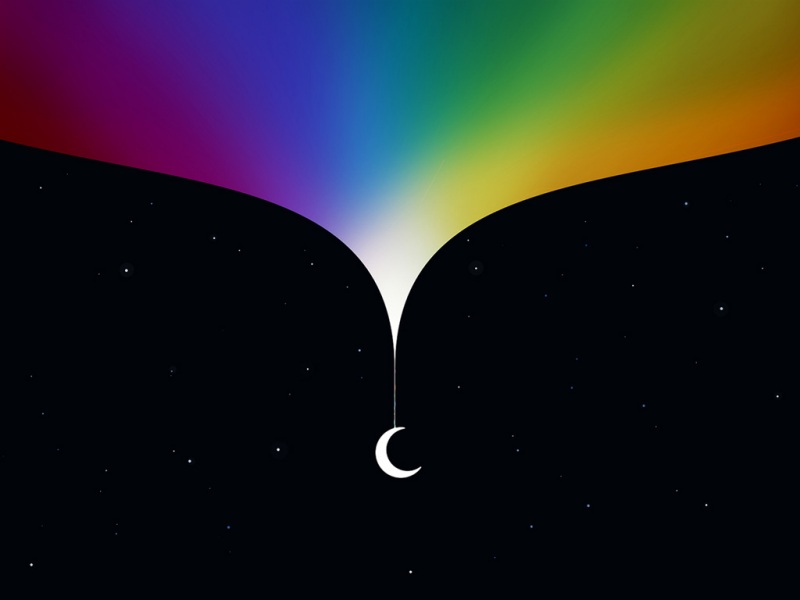win10无法安装0的分区,这是怎么回事?我们需要知道gpt 分区是是一种更加灵活的分区机制,源自EFI标准,现在的新电脑基本上都是gpt分区形式。但是使用时也会遇到问题,比如gpt分区无法安装win10系统,但是如果你使用小白一键重装系统,是可以自动调整的。下面我就给大家介绍一下gpt分区无法安装win10系统的根本原因。
gpt分区无法安装win10的根本原因
gpt分区需要UEFI启动引导,最根本的原因要么你BIOS未设置UEFI引导,要么是你电脑没有UEFI引导项。
解决方法有两种:进入BIOS设置UEFI启动;将gpt分区改为MBR分区
一、如果你的电脑是新购买的,建议还是进入BIOS设置UEFI启动,毕竟UEFI是一种更快捷快速的电脑启动配置
1、重启电脑,然后不停的点击BIOS启动热键,不同的电脑品牌启动热键不一,大部分按F2,ESC,del键,一般在开机界面品牌logo的界面下也可以看到。如图,进入BIOS。选择boot选项
gpt电脑图解1
2、boot启动选项下方可以看到有“LEGACY only”、“UEFI only”和“UEFI and LEGACY”三种选项,选择uefi选项即可,按下F10保存
win10电脑图解2
二、如果电脑没有UEFI启动引导就需要将gpt分区改为MBR分区
1、出现系统提示无法安装的提示框时,按住“shift+f10”,打开管理员命令窗口
win10电脑图解3
2、输入:diskpart命令,回车
gpt电脑图解4
3、输入:list disk命令,回车
gpt分区无法安装win10电脑图解5
4、输入:select disk 0,回车。选择第0个磁盘(电脑的硬盘编号是从0开始的)
分区电脑图解6
5、输入:clean,回车。删除磁盘分区&格式化
win10电脑图解7
6、输入:convert mbr,回车。将当前磁盘分区设置为Mbr形式
gpt分区无法安装win10电脑图解8
7、输入:create partition primary size = xxx,回车。创建主分区大小(MB)
分区电脑图解9
8、输入:format fs=ntfs quick,回车。格式化磁盘为ntfs
分区电脑图解10
9、输入:exit,回车
退出diskpart
输入:exit,回车
退出cmd
分区电脑图解11
以上就是gpt分区无法安装win10系统的根本原因以及解决方法了,现在可以安装win10系统了吗?有疑问还可以询问我们的人工客服哦,建议使用一键重装系统。